
Keynote je velmi oblíbenou aplikací pro prezentace, kterou vytvořil Apple a která vám pomůže vytvářet prezentace. Má 30 filmových přechodů, krásné tabulky, spousty skvělých témat a mnoho výkonných nástrojů. Díky intuitivnímu rozhraní je velmi snadné vytvářet okouzlující prezentace. Soubor .key umí však rozpoznat pouze software Apple , takže jej nemůžete otevřít pomocí PowerPointu nebo jiných aplikací pro prezentace, které fungují na Windows. Pokud se pokoušíte otevřít Keynote na Windows, jak toho lze dosáhnout? Žádný strach. Zde je návod pro převod Keynote do PowerPointu, abyste jej mohli otevřít v Microsoft Office.
Jak převést Keynote do PowerPointu
Použijte iCloud
Kromě ukládání fotek, hudby a jiných dokumentů můžete iCloud použít také k převodu Keynote do PPT. Pokud mate webový prohlížeč, který má přístup k internetu, můžete převod souborů provést na Windows, Macu, Linuxu, tabletu nebo jiném zařízení. Abyste tak mohli učinit, budete však potřebovat Apple ID.
Zde je jednoduchý návod, jak používat iCloud pro převod Keynote do .pptx souboru:
- Otevřete svůj prohlížeč a navštivte iCloud.com. Poté vepište svůj e-mail a heslo pro přihlášení.
- Klikněte na ikonu “Keynote” a poté budete přesměrováni na webovou stránku aplikace Keynote.
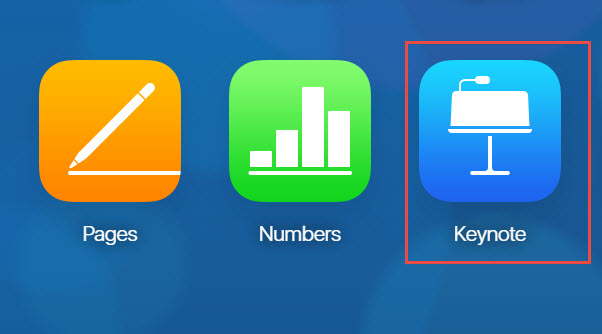
- Klikněte na tlačítko “Nahrát” na vrcholu. Vyberte soubor .key, který potřebujete převést.
- Klikněte na ikonu “elipsa (tři tečky)” zobrazenou na souboru poté, co se dokončí jeho nahrávání. Vyberte “Stáhnout kopii”.
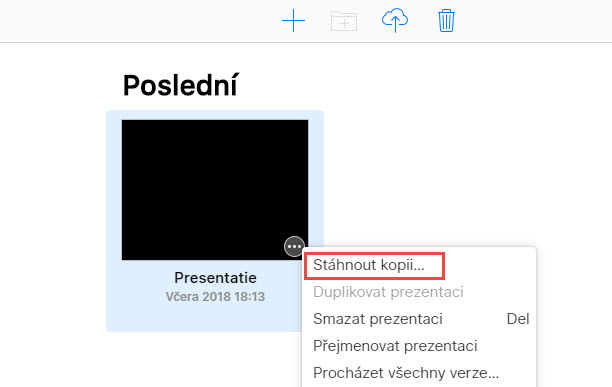
- Vyberte “PowerPoint”. Poté, co připravíte soubor, klikněte na tlačítko “OK” a uložte si svůj soubor zobrazený v dialogovém okně.

Uložte soubor Keynote jako PPT na Macu
Pokud mate počítač Mac s nainstalovaným Keynote, můžete také použít exportní funkci aplikace pro převedení souboru key do PPT. Můžete převést buď existující soubor Keynote nebo vytvořit nový pro převod do PPT. Než začnete, aktualizujte si raději Keynote na nejnovější verzi. V tomto případě získáte soubor s nejlepšími výsledky.
Jak uložit Keynote jako PowerPoint na vašem Macu:
- Otevřete soubor Keynote pomocí aplikace Keynote na vašem Macu.
- Klikněte na menu “Soubor”, na horní straně obrazovky, vyberte “Exportovat do” a pokračujte ve výběru “PowerPoint”. Vyberte Formát “.pptx” v “Advanced options” a klikněte na tlačítko “Dale”.
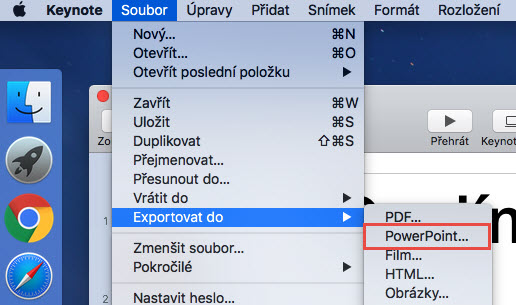
- Zadejte název souboru nebo jej ponechte jako výchozí, vyberte kam soubor uložit a poté klikněte na tlačítko “Exportovat”.

Použijte cloudconvert
Pokud nemáte Mac, ani iCloud ID, stále můžete využít webové služby pro převod Keynote do PowerPointu online. Webová služba nese název cloudconvert a umožní vám převést obrázek, prezentaci nebo jakýkoliv typ souboru do .pdf, .html, .txt, .jpg, .png, .ppt nebo .pptx.
Zde je návod, jak použít cloudconvert pro převod souboru .key do .pptx:
- Jděte na stránku cloudconvert. Klikněte na tlačítko “Select Files” a nahrajte soubor ze svého místního pevného disku. Soubor můžete načíst také z Dropboxu, Google Drive, OneDrive, Boxu nebo vložením URL.
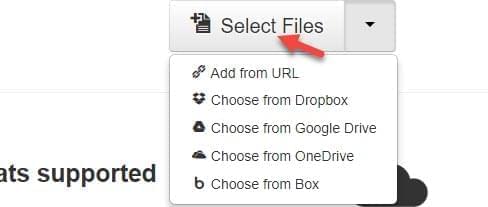
- Když máte hotovo, klikněte na červené tlačítko “Start Conversion” na spodní části obrazovky.
- Počkejte, dokud se převod nedokončí. Klikněte na zelené tlačítko “Download” a uložte soubor. Klikněte na “Get QR code” v rozbalovacím menu pod “Download”, pokud si potřebujete stáhnout soubor na telefonu.
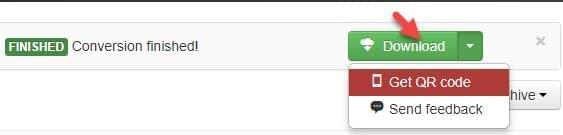
Ačkoliv je použití cloudconvertu pro převod souborů zdarma, má určitá omezení. Můžete například převádět pouze pět souborů najednou a maximální velikost souboru je 1 GB. Pokud bezplatná verze nesplňuje vaše požadavky, můžete si zaplatit plnou verzi.
Závěr
Tak, to jsou jednoduché způsoby, jak převést Keynote do PPT. Bez problémů vás to nemusí stát ani cent. Mimochodem, znáte nějaké jiné tipy, jak převést soubor .key? Napište nám je prosím do sekce komentářů. Uvítáme jakýkoliv pozitivní komentář!
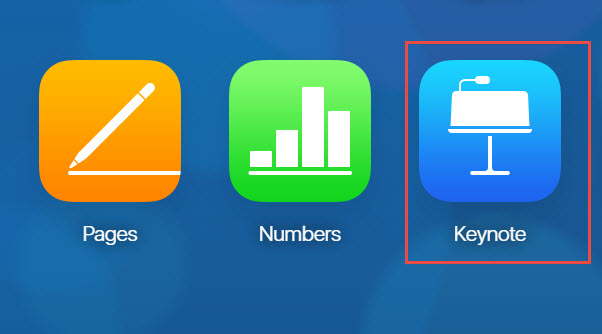
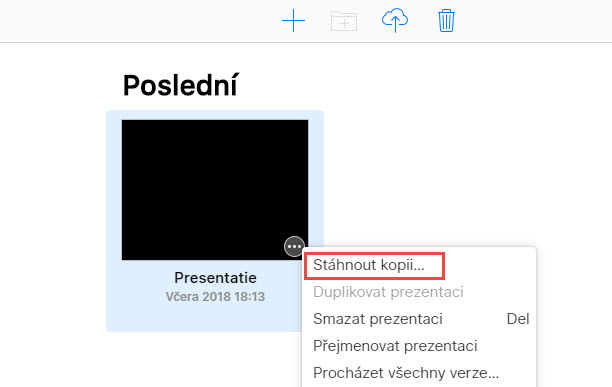
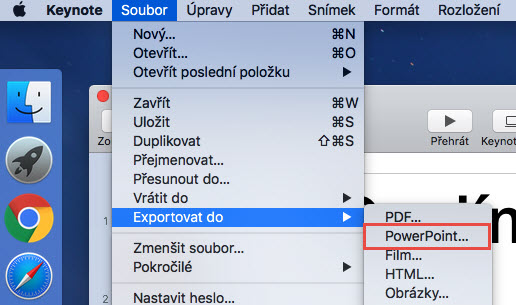
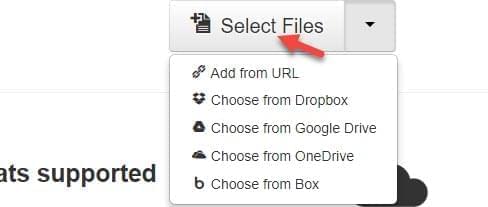
Zanechte komentář